Eliminar el virus Dharma (Guía de eliminación) - Actualización Ago 2017
Guía de eliminación del virus Dharma
¿Qué es El virus Dharma?
Breve descripción del virus ransomware Dharma:
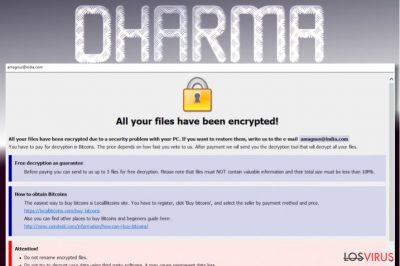
Cuando las noticias sobre la aparición de un nuevo ransomware llamado virus Dharma llegaron a los analistas de malware, muchas especulaciones han aparecido sobre si esta ciber infección es una creación original o una nueva versión de una gran familia de virus.
Los expertos anotaron las semejanzas entre Dharma y el ransomware CrySiS, y sugirieron esto desde que la versión inicial del virus fue desencriptada, los desarrolladores del virus han venido con otra cosa para reemplazar su lugar. No obstante, la relación entre Dharma-CrySiS no ha sido oficialmente confirmada. De hecho, no hay mucho que sepamos sobre este nuevo virus en general.
Parece que los desarrolladores del virus intentan mantenerlo lo más oscuro posible. No siguen los patrones típicos que siguen otros creadores de ransomware. Por ejemplo, el virus no coloca notas de pago o cualquier otro documento adicional que pudiese proporcionar información sobre el virus, su origen o su modus operandi. Las utilidades antivirus tampoco parecen detectarlo, lo cual dificulta significativamente la eliminación de Dharma.
Aún así, softwares antivirus reputados como FortectIntego, por ejemplo, pueden fácilmente eliminar estos obstáculos y eliminar el ransomware del ordenador. Por ello, antes de entrar en los pasos de eliminación del virus, asegúrate de que usas las herramientas apropiadas para cubrirte bien las espaldas.

Si el ransomware Dharma no deja ninguna nota de pago en el ordenador infectado, ¿cómo conocen los usuarios el proceso de desencriptación? Bien, las víctimas tienen que conectarse por sí mismos usando las pistas dejadas por las extensiones de archivo alteradas.
En particular, debes contactar con los criminales a través de la dirección email que se adjunta a los archivos afectados. A parte del email, puedes también ver «.dharma» al final de la cadena de la extensión. Por ejemplo, si tu archivo se categoriza como imagen.jpg, la versión afectada será “imagen.jpg[edirección_email].dharma.” Es interesante que la dirección email que los hackers proporcionan varía.
Por ello, cuando quedas infectado con el virus, puede requerirse que contactes con bitcoin143@india.com, worm01@india.com, etc. Te recomendamos encarecidamente que no lo hagas. No tienes modo absoluto de saber qué esperar de esta panda de extorsionistas y en qué puede acabar la cosa tras contactar con ellos.
Es más razonable eliminar simplemente Dharma y usar tu ordenador de nuevo normalmente. Si continúas dejando que un ransomware se ejecute, cada vez que reinicies el sistema tus archivos se encriptarán de nuevo.
¿Cómo llega este ransomware al ordenador de las víctimas?
Los distribuidores del ransomware Dharma piensan en varios modos engañosos de infiltrar sus fraudulentas aplicaciones en los ordenadores de las víctimas. El más común de ellos es mediante correos email. Los estafadores usan campañas de spam maliciosas para difundir fraudulentos emails con malwares adjuntos y, tristemente, los usuarios a menudo caen en sus trampas.
Si tú has recibido un email de un remitente desconocido, empresa o institución, investígalo cuidadosamente. Piensa en si esperas ese email en primer lugar, y si no tienes ni idea de por qué ha llegado a ti, puede ser que estés siendo objetivo de los criminales. En este caso, deberías alejarte de cualquier archivo adjunto que pueda ser añadido al email y eliminarlo inmediatamente. De otro modo, Dharma puede infiltrar su maliciosa carga destructiva mediante algún ticket de avión falso, multas falsas u otros documentos que puedan parecer lo suficientemente convincentes para ser creídos.
¿Cómo eliminar Dharma de tu PC?
Toda la seguridad de ordenador acepta unánimemente que el mejor modo de eliminar el virus Dharma o cualquier otro virus ransomware del dispositivo infectado comprobándolo con una herramienta anti-malware profesional. Sin embargo, probablemente recuerdes que este virus es especialmente bueno escondiéndose en el ordenador y puede incluso no llegar a ser detectado por herramientas de seguridad.
Es por lo que no puedes ejecutar la eliminación de Dharma directamente, y necesitas ejecutar una serie de pasos extra antes de ejecutar la comprobación del sistema. Te hemos presentado estas opciones a continuación. ¡Siéntete libre de usarlos y no te olvides de comprobar tu sistema automáticamente tras esto!
Guía de eliminación manual del virus Dharma
Ransomware: Eliminación manual de ransomware en Modo Seguro
¡Importante! →
La guía de eliminación manual puede ser demasiado complicada para usuarios normales de ordenador. Requiere conocimiento técnico avanzado para ser seguida correctamente (si archivos vitales del sistema son eliminados o dañados, puede resultar en un compromiso completo de Windows), y también puede llevar horas completar. Por ello, te recomendamos encarecidamente que uses el método automático provisto provisto arriba.
Paso 1. Acceder en Modo Seguro con Funciones de Red
La eliminación manual de malware es mejor que sea eliminada en el ambiente de Modo Seguro.
Windows 7 / vista / XP
- Click en Inicio > Apagar > Reiniciar > Aceptar
- Cuando tu ordenador se active, empieza a pulsar el botón F8 (si esto no funciona, intenta con F2, F12, Supr etc. – todo depende del modelo de tu placa base) múltiples veces hasta que veas la ventana de Opciones de Inicio Avanzadas.
- Selecciona Modo Seguro con Funciones de Red desde la lista.

Windows 10 / Windows 8
- Click derecho en el botón Inicio y selecciona Configuración.

- Desliza hasta abajo y selecciona Actualizaciones y Seguridad.

- En el panel izquierdo de la ventana, elige Recuperación.
- Ahora desliza hasta encontrar la sección Inicio Avanzado.
- Click en Reiniciar ahora.

- Selecciona Solucionador de Problemas.

- Ve a opciones Avanzadas.

- Selecciona Ajustes de Inicio.

- Pulsa Reiniciar.
- Ahora pulsa 5 o haz click en 5) Habilitar Modo Seguro con Funciones de Red.

Paso 2. Acabar con los procesos sospechosos
El Administrador de Tareas de Windows es una útil herramienta que muestra todos los procesos en segundo plano. Si el malware está ejecutando un proceso, necesitas acabar con él:
- Pulsa Ctrl + Shift + Esc en tu teclado para abrir el Administrador de Tareas de Windows.
- Click en Más detalles.

- Desliza hasta la sección de procesos en segundo plano y busca cualquier cosa sospechoso.
- Click derecho y selecciona Abrir localización del archivo.

- Vuelve a procesos, click derecho y selecciona Finalizar Tarea.

- Elimina los contenidos de la carpeta maliciosa.
Paso 3. Comprobar los programas de Inicio
- Pulsa Ctrl + Shift + Esc en tu teclado para abrir el Administrador de Tareas de Windows.
- Ve a la pestaña Inicio.
- Click derecho en el programa sospechoso y elige Deshabilitar.

Paso 4. Eliminar los archivos del virus
Los archivos relacionados con malware pueden encontrarse en varios sitios dentro de tu ordenador. Aquí están las instrucciones que pueden ayudarte a encontrarlos:
- Escribe Limpieza de Discos en la búsqueda de Windows y pulsa Enter.

- Selecciona el disco que quieras limpiar (C: es tu disco principal por defecto por lo que es probable que sea el que contenga los archivos maliciosos).
- Desliza por la lista de los Archivos a eliminar y selecciona lo siguiente:
Temporary Internet Files
Downloads
Recycle Bin
Temporary files - Selecciona Limpiar archivos del sistema.

- Puedes también buscar otros archivos maliciosos ocultos en las siguientes carpetas (escribe esas entradas en la Búsqueda de Windows y pulsa Enter):
%AppData%
%LocalAppData%
%ProgramData%
%WinDir%
Una vez hayas finalizado, reinicia el PC en modo normal.
Eliminar Dharma usando System Restore
-
Paso 1: Reinicia tu ordenador para Safe Mode with Command Prompt
Windows 7 / Vista / XP- Click en Start → Shutdown → Restart → OK.
- Cuando tu ordenador esté activo, comienza a pulsar F8 múltiples veces hasta que veas la ventana de Advanced Boot Options.
-
Selecciona Command Prompt de la lista

Windows 10 / Windows 8- Pulsa el botón Power en la pantalla de logueo de Windows. Ahora pulsa y mantén Shift, el cual está en tu teclado y haz click en Restart..
- Ahora selecciona Troubleshoot → Advanced options → Startup Settings y finalmente pulsa Restart.
-
Una vez que tu ordenador esté activo, selecciona Enable Safe Mode with Command Prompt en la ventana Startup Settings.

-
Paso 2: Restaura tus archivos del sistema y configuraciones
-
Una vez aparezca la ventana Command Prompt, inserta cd restore y haz click en Enter.

-
Ahora escribe rstrui.exe y pulsa de nuevo en Enter..

-
Cuando una nueva ventana aparezca, haz click en Next y selecciona tu punto de restauración que sea anterior a la infiltración de Dharma. Tras hacer esto, haz click en Next.


-
Ahora haz click en Yes para comenzar la restauración del sistema.

-
Una vez aparezca la ventana Command Prompt, inserta cd restore y haz click en Enter.
Bonus: Recuperar tus datos
La guía que se presenta a continuación te intentará ayudar a eliminar Dharma de tu ordenador. Para recuperar tus archivos encriptados, te recomendamos que uses una guía detallada por los expertos de seguridad de losvirus.es.Si tus archivos han sido encriptados por Dharma, puedes usar varios métodos para restaurarlos:
Método 1: Data Recovery Pro
Data Recovery Pro es un software recomendado para aquellas personas que no deseen perder tiempo recuperando los datos. Es una herramienta automática que hará todo el trabajo por ti. Por ello, sigue estos pasos, siéntate y espera los resultados.
- Descargar Data Recovery Pro;
- Sigue los pasos establecidos en Data Recovery e instala el programa en tu ordenador;
- Ejecútalo y escanea tu ordenador en busca de los archivos encriptados por el ransomware Dharma;
- Restauralos.
Método 2: característica de Versiones Previas de Windows
La característica de Versiones Previas de Windows es otra opción para intentar recuperar tus datos. Ten en cuenta que esta técnica requiere que la función Restaurar Sistema esté habilitada. Si lo estaba antes del ataque del virus, intenta esta opción para recuperar tus datos usando estas instrucciones.
- Encuentra un archivo encriptado que desees recuperar y haz click derecho en él;
- Selecciona “Properties” y ve a la pestaña “Previous versions”;
- Aquí, comprueba cada copia disponible del archivo “Folder versions”. Deberías seleccionar la versión que quieres recuperar y hacer click en “Restore”.
Método 3: ShadowExplorer
Por último, aunque no por ello menos importante, ShadowExplorer puede ser usado para recuperar los datos. ShadowExplorer se centra particularmente en extraer los datos desde las Copias de Volumen, las cuales se almacenan en el sistema. Si el virus no las ha eliminado, por supuesto. En caso de que la información esté intacta, sigue estos pasos y procede a recuperar tus datos.
- Descarga Shadow Explorer (http://shadowexplorer.com/);
- Sigue el Asistente de Configuración de Shadow Explorer e instala esta aplicación en tu ordenador.
- Ejecuta el programa y ve hacia el menú desplegable en la esquina superior izquierda para seleccionar el disco con tus datos encriptados. Comprueba qué carpetas son ahí;
- Click derecho en la carpeta que quieres restaurar y selecciona “Export”. Puedes también seleccionar dónde quieres que sea almacenada.
Finalmente, deberías pensar en la protección contra crypto-ransomwares. Para poder proteger tu ordenador de Dharma u otros ransomwares, usa un anti-spyware legítimo, como FortectIntego, SpyHunter 5Combo Cleaner o Malwarebytes
Recomendado para ti
No dejes que el gobierno te espíe
El gobierno tiene muchos problemas con respecto al registro de datos de los usuarios y los espionajes a los ciudadanos, por lo que deberías tener esto en consideración y leer más sobre las oscuras prácticas de reunión de información. Evita cualquier registro indeseado del gobierno o espionaje navegando completamente anónimo por Internet.
Puedes elegir una localización diferente cuando estés navegando y acceder a cualquier material que desees sin ninguna restricción de contenido particular. Puedes fácilmente disfrutar de conexión a internet sin riesgos de ser hackeado usando la VPN Private Internet Access.
Controla la información a la que puede acceder el gobierno o cualquier otra parte y navega por internet sin ser espiado. Incluso aunque no estés envuelto en actividades ilegales o confíes en tus servicios o plataformas elegidas, ten cuidado con tu seguridad y toma medidas de precaución usando un servicio VPN.
Copia de seguridad de los archivos para uso posterior, en caso de ataque de malware
Los problemas de software creados por malwares o pérdidas directas de datos debido a una encriptación puede conducir a problemas con tu dispositivo o daño permanente. Cuando tienes copias de seguridad actualizadas, puedes fácilmente recuperarte tras un incidente y volver a la normalidad.
Es crucial crear actualizaciones de tus copias de seguridad sobre cualquier cambio en tus dispositivos, por lo que puedes volver al punto donde estabas trabajando antes de que el malware modificase cualquier cosa o tuvieses problemas en tu dispositivo a causa de pérdida de datos o corrupción del rendimiento.
Cuando tienes una versión previa de cada documento importante o proyecto, puedes evitar frustración y pérdidas. Es bastante útil cuando aparecen malwares de la nada. Usa Data Recovery Pro para llevar a cabo la restauración del sistema.





















